심부름을 하거나 친구와 외출하는 경우 둘 다 여러 장소로 이동하거나 자발적인 픽업이 포함될 수 있음을 알고 있습니다. 하지만 걱정하지 마세요. Uber를 사용하면 차량 서비스에 두 곳의 정류장을 추가할 수 있습니다. 또한 Uber 차량 서비스가 이미 진행 중인 동안 경유지를 추가할 수도 있습니다.
![Uber 앱에서 경유지를 추가하는 방법[승객 또는 드라이버]](https://www.macspots.com/img/other/53/how-to-add-a-stop-in-the-uber-app-rider-or-driver-1.png)
이 가이드에서는 Uber 차량 서비스 이용 전과 이용 중에 휴대전화의 Uber 앱에 경유지를 추가하는 방법을 알려드립니다. Uber 차량 서비스 예약에 대한 다른 질문에도 답변해 드리겠습니다.
iPhone 앱의 Uber에 경유지를 추가하는 방법
우버 경유지 추가 기능은 다양한 상황에 유용합니다. 친구와 함께 다른 목적지로 여행 중일 때, 출근 중일 때, 자녀를 학교에 데려다 주고 싶을 때 또는 갑자기 다른 장소로 가야 할 때 이상적입니다.
다행히 차량 서비스가 시작되기 전과 Uber 차량 서비스 중에도 경유지를 추가할 수 있습니다. 그러나 경로에 정류장을 추가할 때마다 요금이 인상됩니다. 그리고 각 정류장 사이의 거리는 최대 3분까지만 가능합니다. 정류장이 3분 이상 지속되면 요금이 훨씬 더 올라갑니다.
목적지에 반쯤 와 있는 경우에도 새 정류장을 추가, 제거 또는 변경하는 것은 간단합니다. iPhone 앱에서 Uber 차량 서비스에 경유지를 추가하려면 다음 단계를 따르세요.
- 열기 우버 iPhone의 앱.
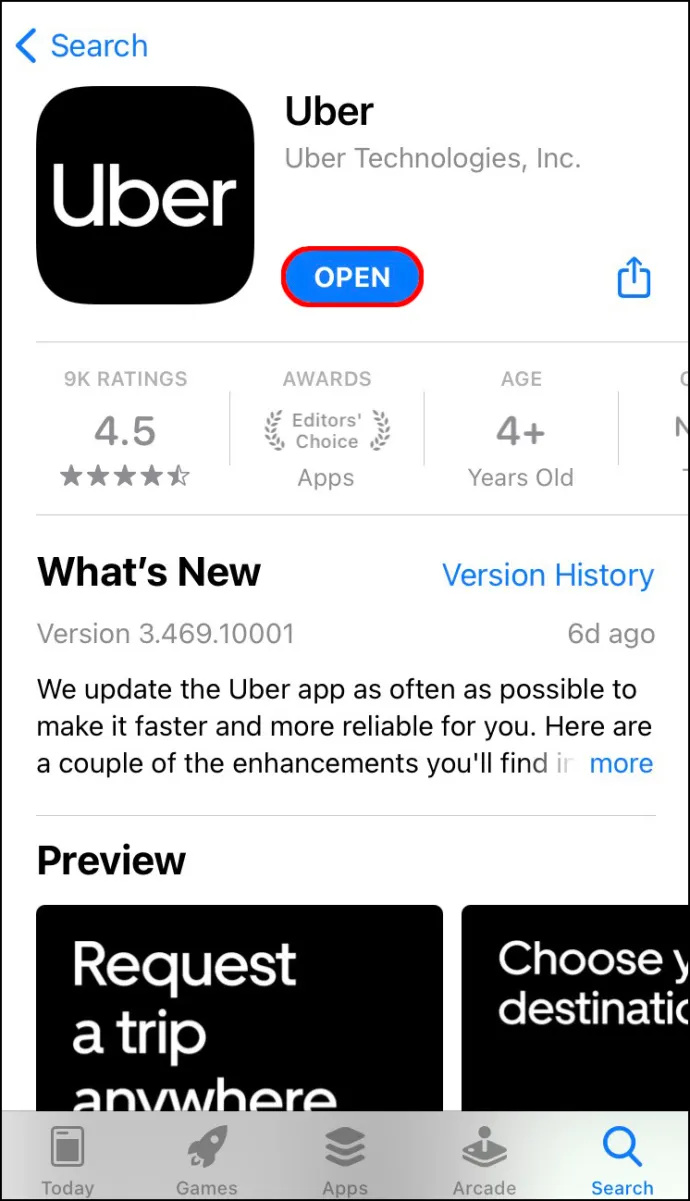
- 를 탭하세요 어디로? 화면 상단의 입력란에 목적지를 입력합니다.
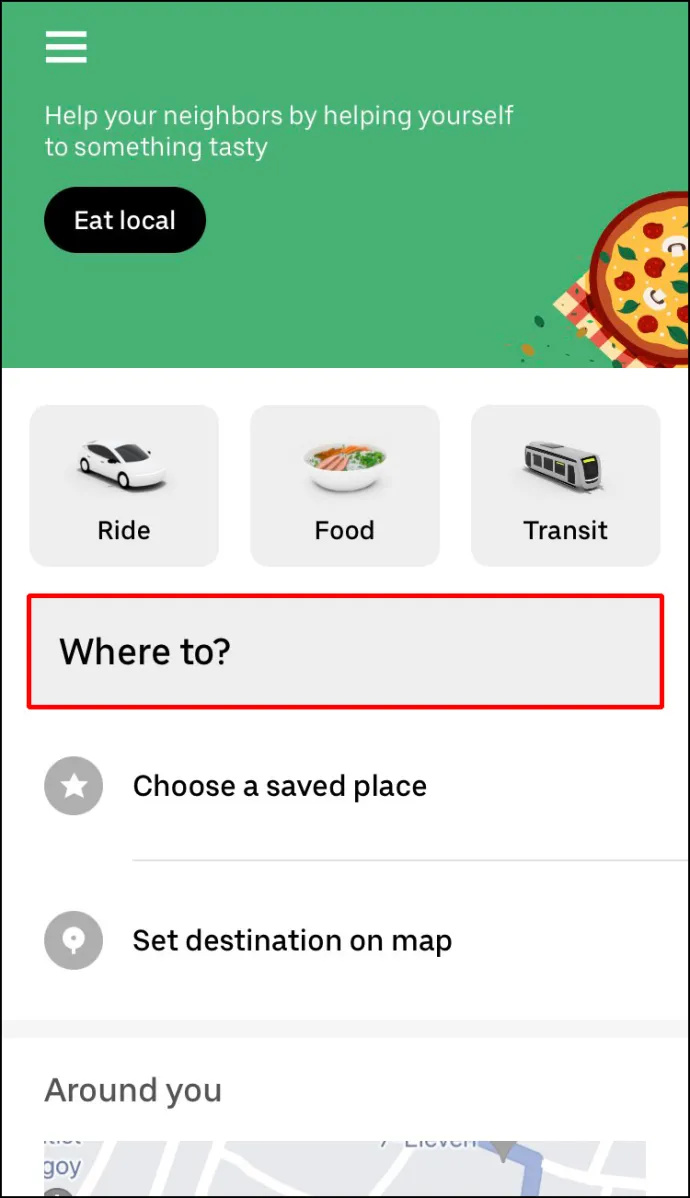
- Uber 차량 서비스에 사용할 차량 유형을 선택하세요.
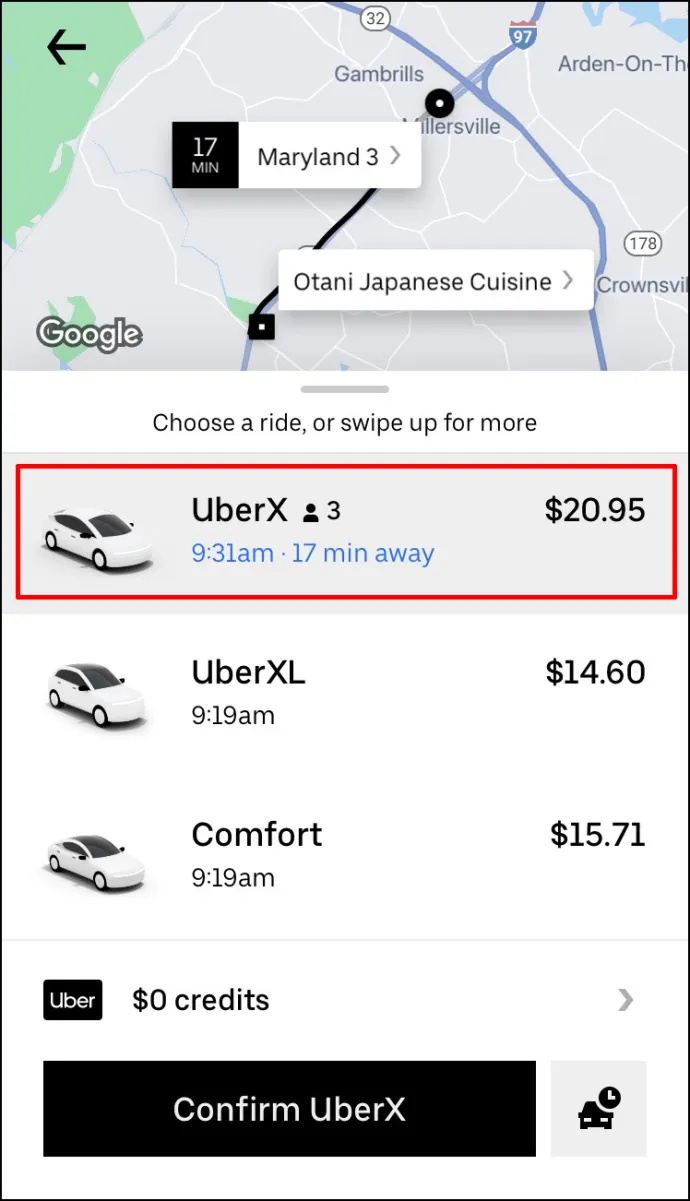
- 로 이동 요구 옵션.
- 픽업 장소를 확인하세요.
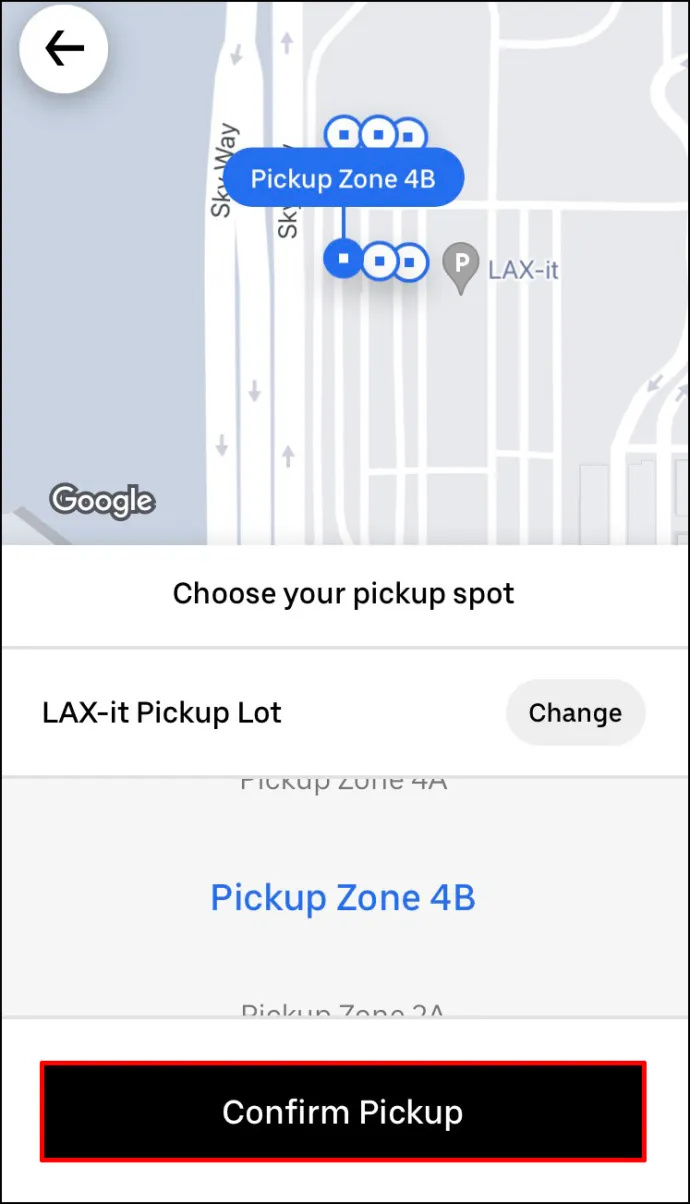
Uber 드라이버 파트너가 요청을 수락하면 경유지를 추가할 수 있습니다. 다음에 해야 할 일은 다음과 같습니다. - Uber 지도로 돌아갑니다.
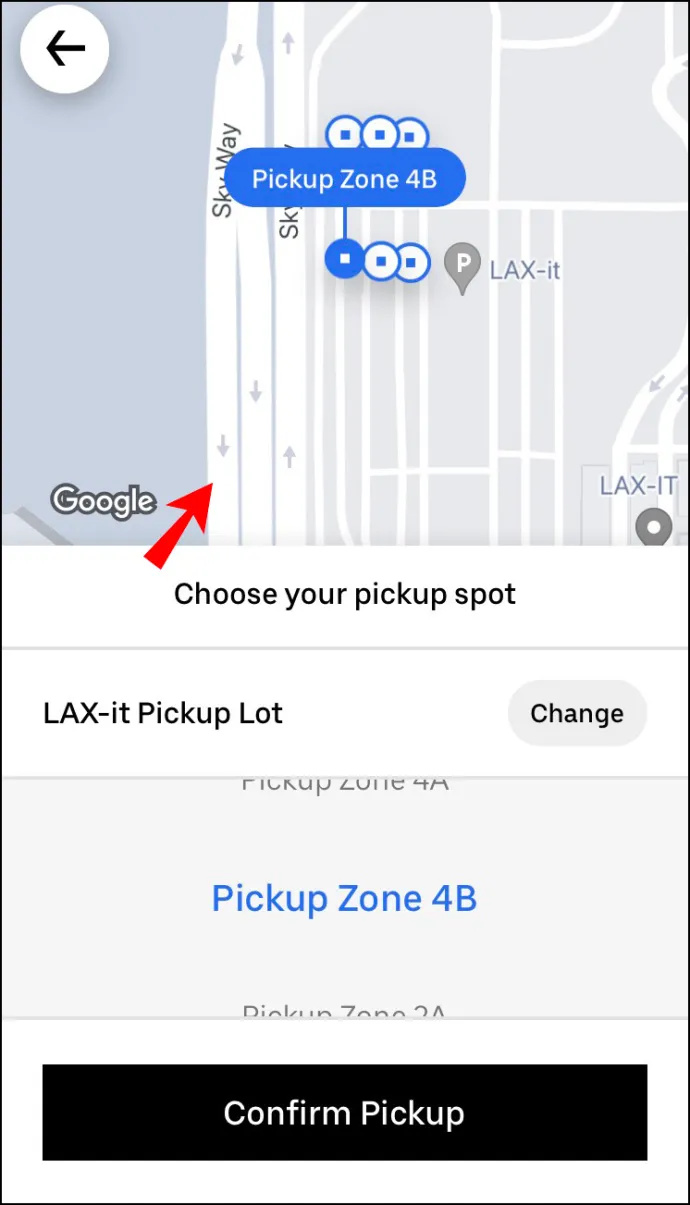
- 옆에 어디로? 필드에서 + 단추.
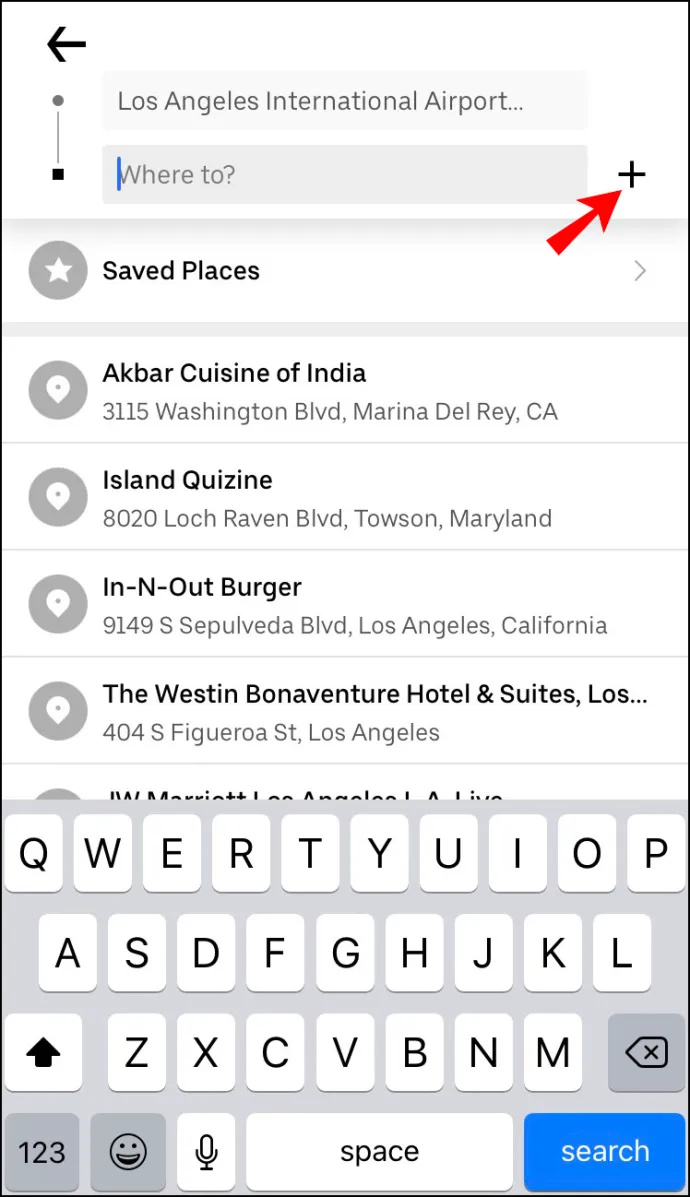
- 로 진행 경유지 추가 상자에 새 정류장을 입력합니다.
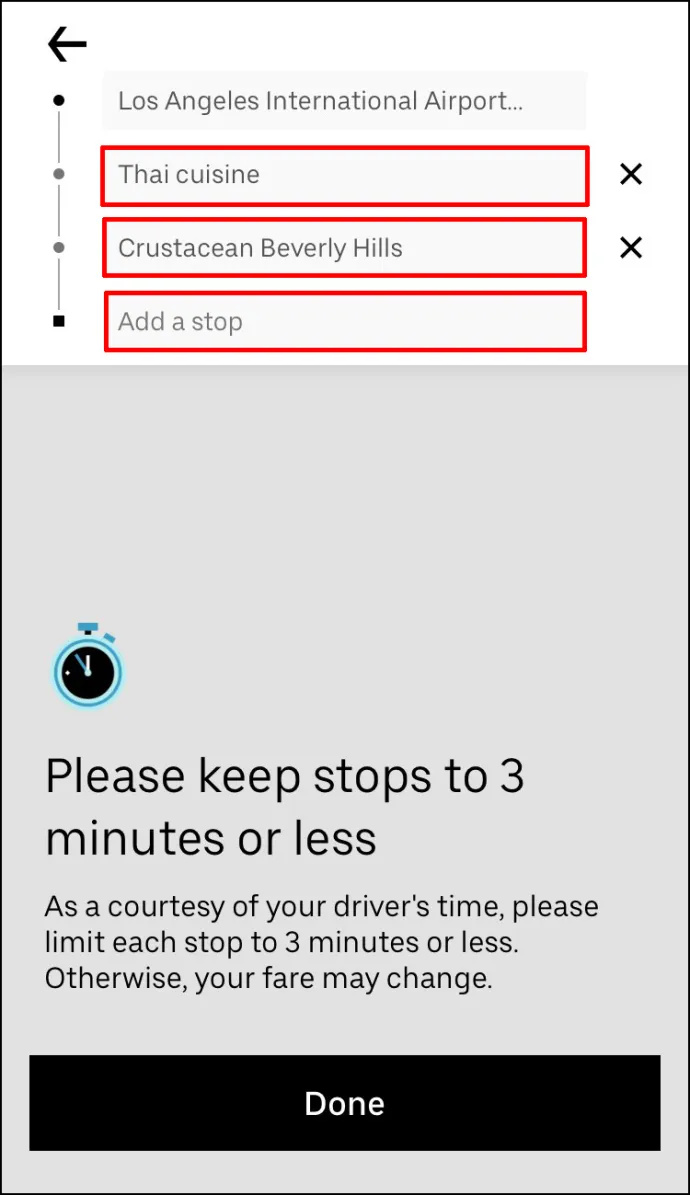
- 탭 완료 .
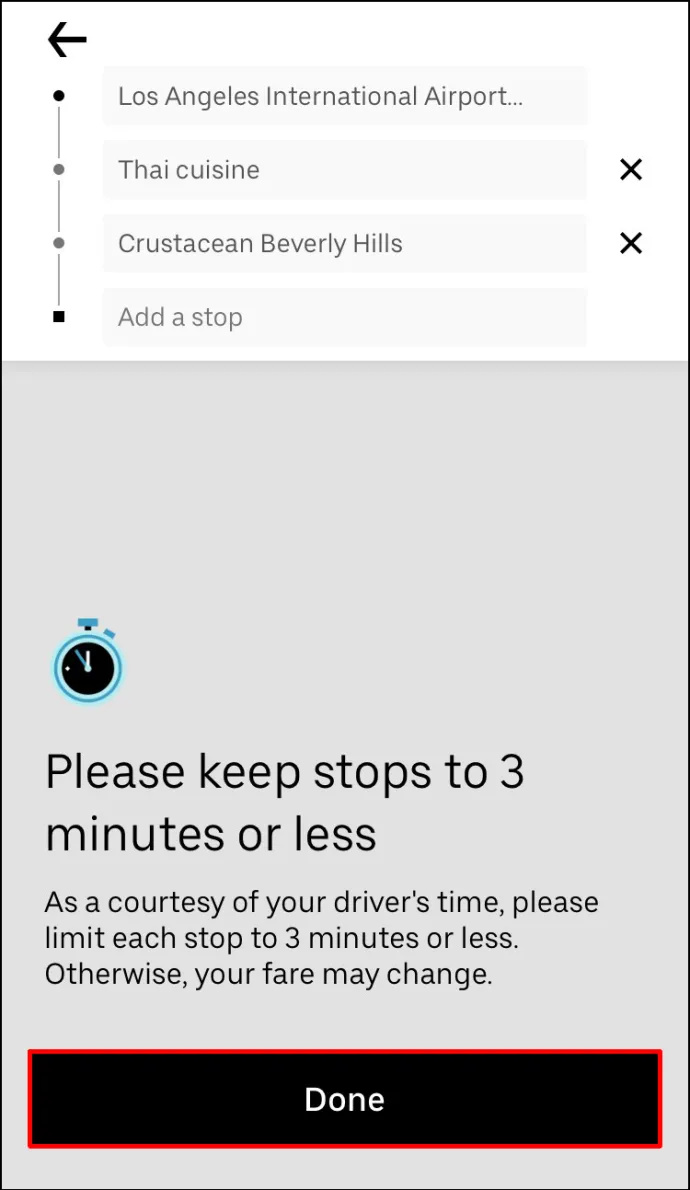
- 선택 확인하다 버튼을 클릭하세요.
다른 정류장을 추가하려면 프로세스를 반복하십시오.
이 기능의 장점은 Uber 기사에게 경유지를 추가했음을 알릴 필요가 없다는 것입니다. 정보는 앱 버전에서 자동으로 업데이트되며 새로운 정류장이 경로에 즉시 추가됩니다.
Uber 차량 서비스에 최대 2개의 경유지를 추가할 수 있습니다. 그러나 할 수 없는 것은 정지 순서를 변경하는 것입니다. Uber 드라이버 파트너가 추가한 순서대로 목적지로 모셔다 드립니다.
결국 추가 정류장을 방문할 필요가 없다면 엑스 중지를 취소하는 옵션입니다.
Android 앱에서 Uber에 경유지를 추가하는 방법
Android에서 Uber 차량에 경유지를 추가하는 것도 똑같이 간단합니다. 방법은 다음과 같습니다.
- 당신의 우버 앱.

- 로 이동 어디로? 화면 상단의 상자.

- 필드에 목적지를 입력합니다.
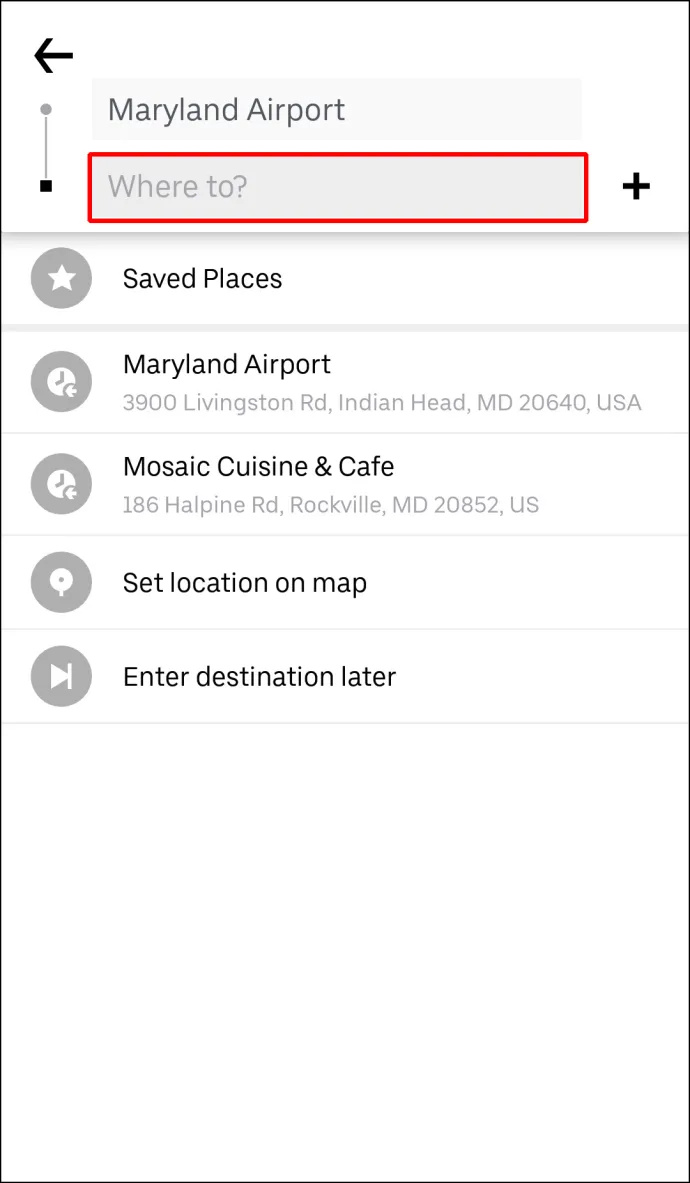
- Uber 차량 서비스를 이용할 차량 유형을 선택하세요.

- 를 탭하세요 확인하다 단추.
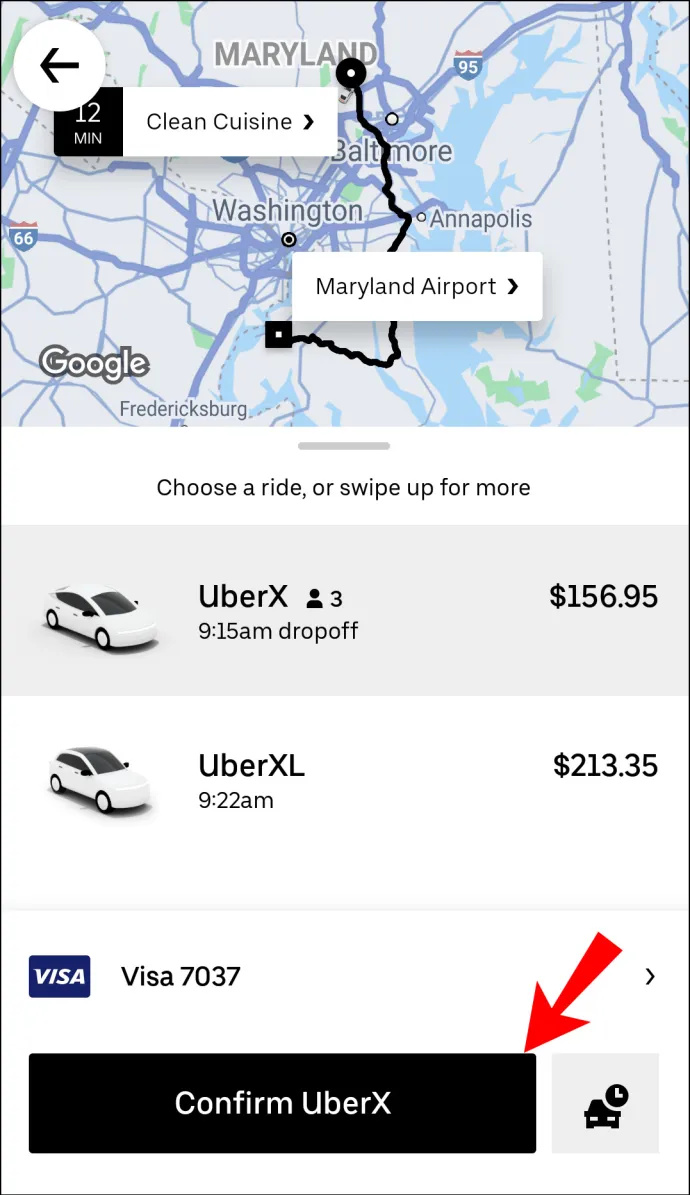
- 픽업 장소를 확인하세요.
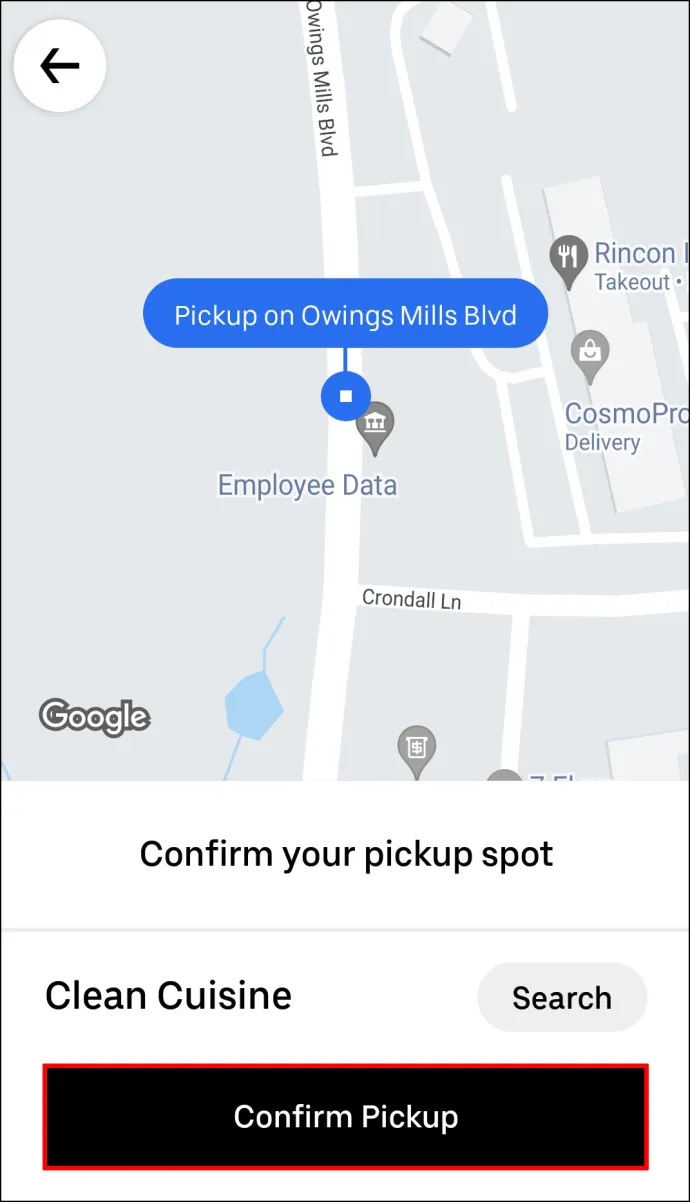
- 로 이동 + 옆에 있는 버튼 어디로? 상자.

- 새 목적지를 입력합니다.

- 선택하다 완료 .
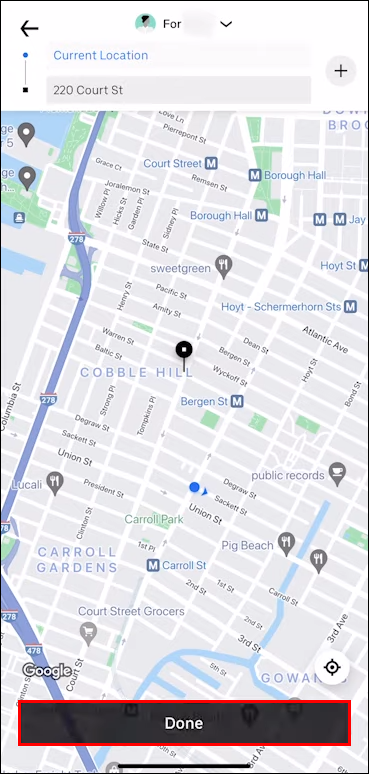
- 선택하다 확인하다 화면 하단에
새 정류장을 추가하기 전에 Uber는 정류장 간의 간격이 3분을 넘지 않아야 함을 알려줍니다. 을 탭해야 합니다. 동의하다 새 목적지를 입력하기 전에 버튼을 누르십시오. 새 정류장을 추가한 후에는 앱에서도 확인해야 합니다. 정류장이 여전히 3분 이상 걸리면 추가 요금이 부과됩니다.
여러 경유지를 추가하는 방법 우버 프리라이드에서
Uber 차량 서비스 이용 전이나 이용 중에 최대 3개의 경유지를 예약할 수 있습니다. 정차할 때마다 전체 탑승 비용에 자동으로 추가됩니다. 여러 사람과 함께 여행하는 경우 Uber의 분할 지불 기능을 사용하여 친구와 함께 차량 서비스 비용을 쉽게 공유할 수 있습니다. 그러나 각 정류장이 아닌 전체 승차에 대해서만 별도로 지불할 수 있음을 명심하십시오.
여행 전이나 여행 중에 Uber 차량 서비스에 다른 정류장을 추가하기로 결정한 경우에도 비슷하게 수행됩니다. iPad, iPhone 및 Android 장치에서 대상을 추가, 제거 또는 변경할 수 있습니다.
Uber 차량 서비스를 이용하기 전에 여러 목적지를 추가하려면 첫 번째 목적지를 입력한 후 다른 경유지를 추가해야 합니다. 방법은 다음과 같습니다.
- 시작 우버 휴대폰이나 태블릿의 앱.

- 에 첫 번째 목적지를 입력하십시오. 어디로? 화면 상단의 상자.

- Uber를 이용할 차량 유형을 선택하세요.

- 차량 서비스를 요청하고 Uber 드라이버 파트너가 확인할 때까지 기다립니다.
- 로 돌아가기 어디로? 새 목적지를 추가하는 상자.

- 를 탭하세요 + 옆에 있는 버튼 어디로? 상자. 여러 정류장을 입력할 수 있는 상자가 두 개만 더 있음을 알 수 있습니다.

- 상자에 하나 또는 두 개의 추가 경유지를 입력합니다.
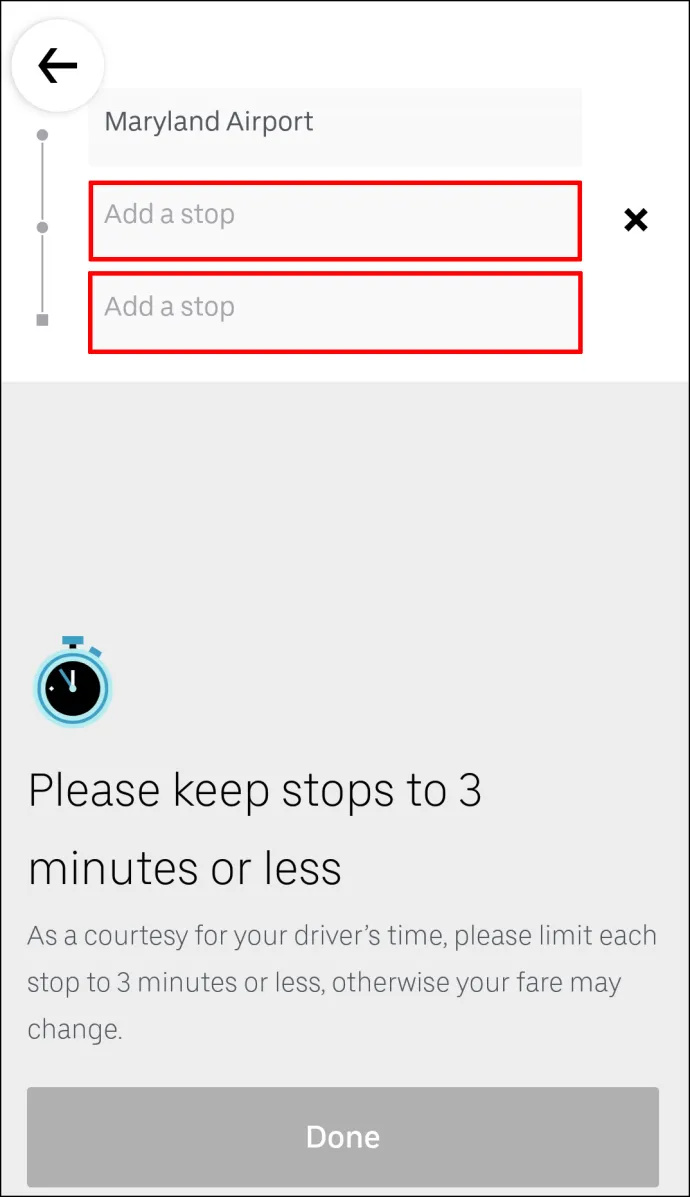
- 선택하다 완료 .
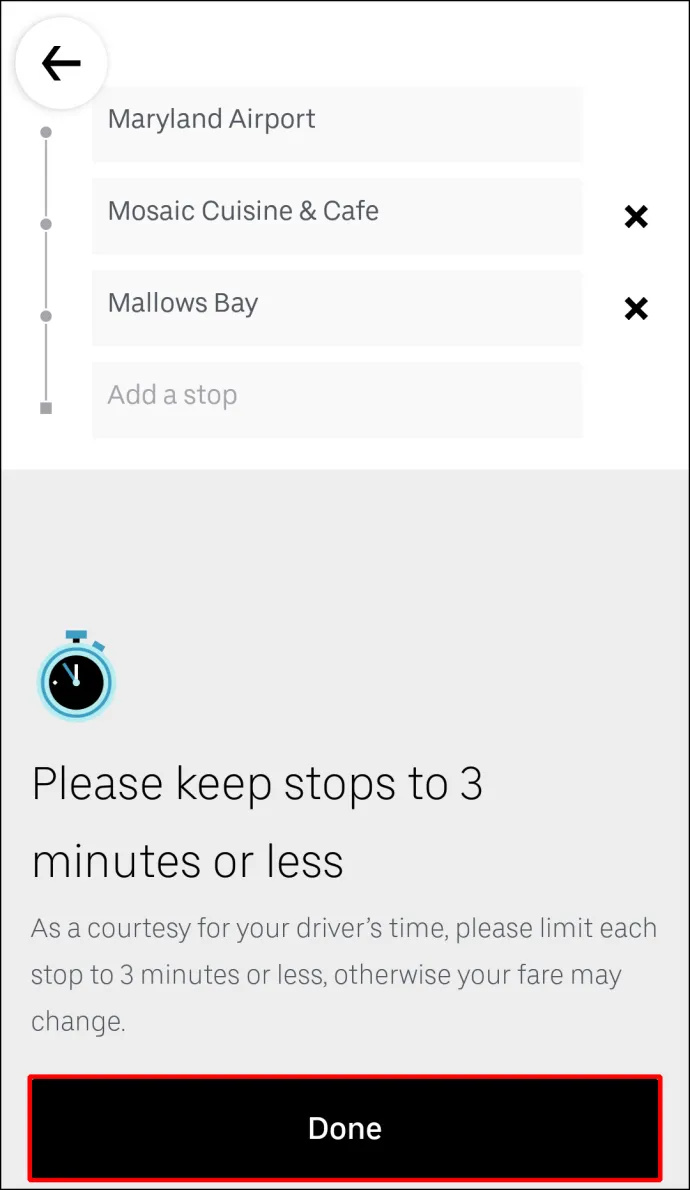
- 새로운 정류장을 확인하세요.
그게 전부입니다. 이제 여러분은 편안히 앉아 Uber가 새로운 승객을 태우거나 개별 목적지에 남겨둘 때까지 기다리기만 하면 됩니다.
Uber에서 승차하는 동안 여러 경유지를 추가하는 방법
Uber 차량 서비스를 이용하는 동안 여러 경유지를 추가하려면 다음 단계를 따르세요.
- 당신의 우버 앱.

- 하단의 막대를 탭하고 화면 상단으로 스 와이프합니다.
- 목적지 옆에 있는 추가 또는 변경 옵션.

- 옆에 추가하다 필드에 추가 경유지를 입력합니다.
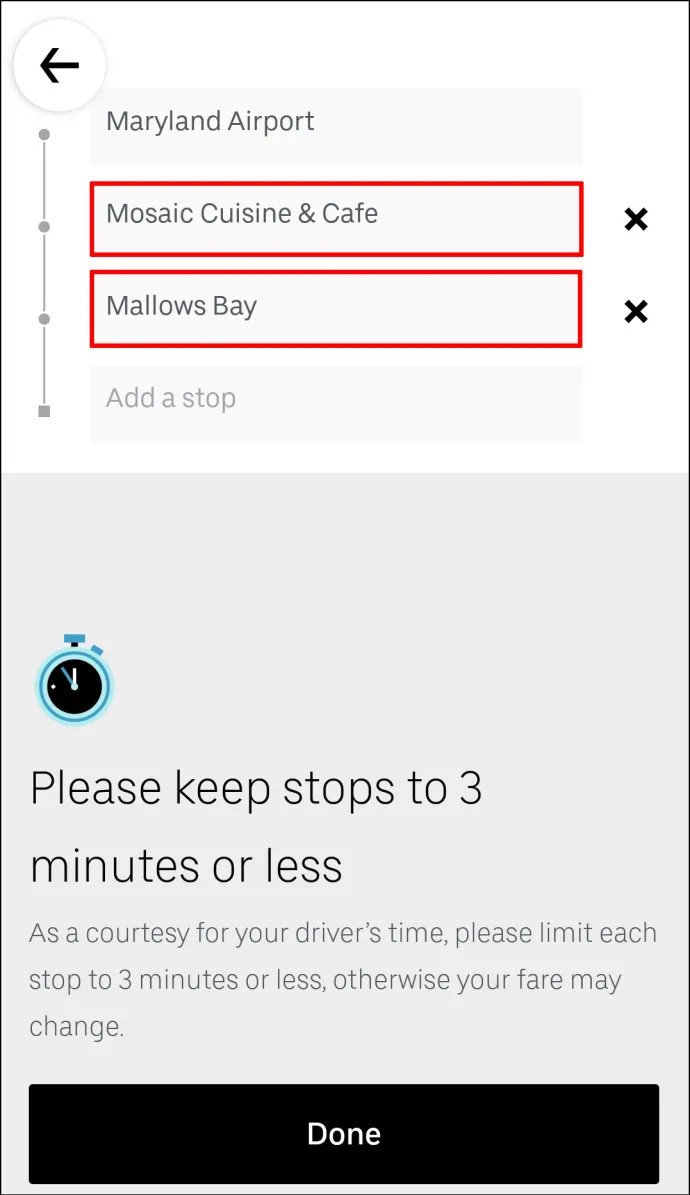
- 선택하다 완료 .
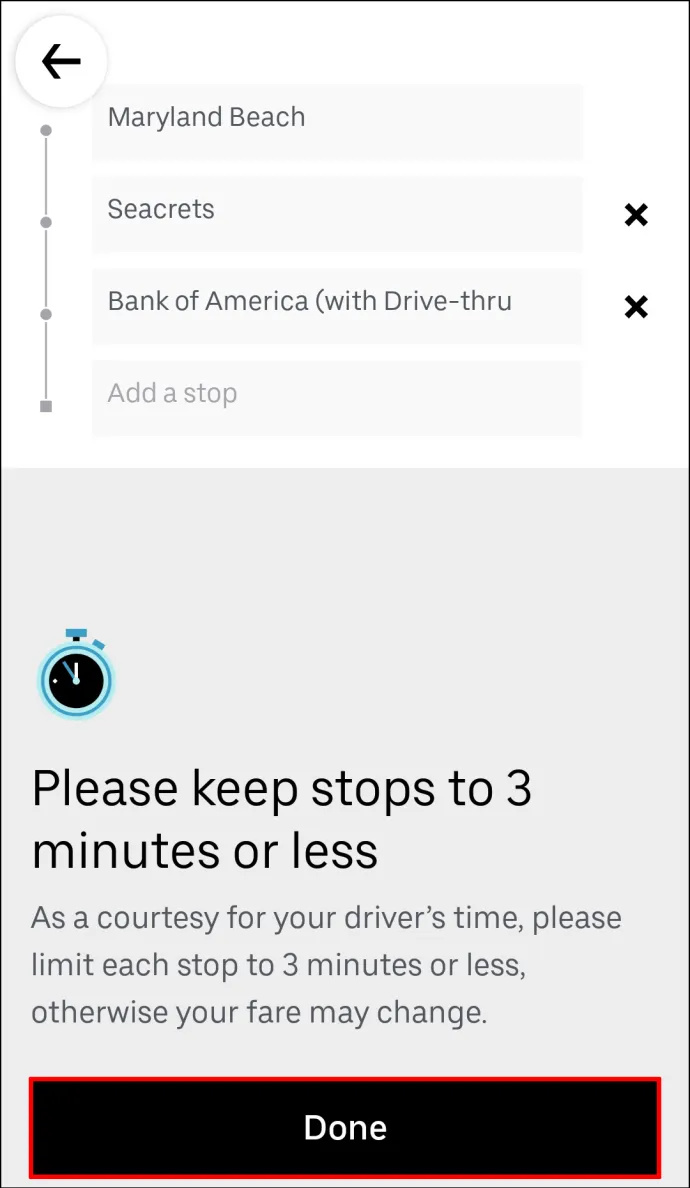
- 새 정류장을 추가할 것인지 확인합니다.
를 누르기 전에 완료 버튼을 누르면 Uber에서 경유지가 3분 이내여야 함을 알려드립니다.
모바일 앱에서 정류장을 드라이버로 추가하는 방법
운전자는 모바일 앱으로 경유지를 추가할 수 없지만 목적지까지의 경로를 편집할 수 있습니다. 승객이 Uber 차량 서비스에 경유지를 한두 곳 더 추가해 달라고 요청하면 차량 서비스 정보가 자동으로 업데이트됩니다. 추가 정류장이 경로에 추가된 후에는 승객이나 운전자가 해야 할 일이 없습니다. Uber 앱을 통해 즉시 알림을 받을 수 있으므로 Uber 기사에게 경유지를 추가했다고 말할 필요조차 없습니다.
마인 크래프트에서 핑을 줄이는 방법
추가 FAQ
Uber 차량 서비스에서 정류장을 삭제하려면 어떻게 해야 하나요?
Uber 승차에 경유지를 추가하는 것은 매우 간단하지만 경로에서 제거하는 것은 훨씬 더 쉽습니다. 모바일 앱에서 Uber 차량 서비스의 경유지를 삭제하려면 다음 단계를 따르세요.
1. Uber 앱을 엽니다.
2. 화면 하단의 대상 표시줄을 누릅니다.
3. 로 이동 추가 또는 변경 목적지 옆의 옵션.
roblox에서 모든 친구를 제거하는 방법
4. 제거할 경유지를 찾습니다.
5. 엑스 옆에.
6. 선택 완료 .
그게 전부입니다. Uber 경로에 대한 변경 사항은 Uber 앱에 즉시 업데이트됩니다.
Uber 차량 서비스를 예약할 때 경유지를 여러 개 추가할 수 있나요?
Uber 서비스의 일환으로 Uber 차량 서비스를 예약할 수 있습니다. 탑승을 예약할 때 여러 경유지를 추가할 수도 있습니다. 뿐만 아니라 Uber가 필요하기 몇 주 전에 예약할 수도 있습니다. 계획이 변경되면 쉽게 탑승을 취소하거나 경로를 변경할 수 있습니다.
Uber 모바일 앱에서 이 모든 작업을 수행할 수 있습니다. 먼저 Uber 차량 서비스를 예약해야 합니다. 방법은 다음과 같습니다.
1. 열기 우버 앱.
2. 목적지 입력 어디로? 상자.
3. 지금 버튼을 클릭하세요.
4. 언더 차량 서비스 예약 , 승차의 정확한 시간과 날짜를 선택하십시오.
5. 완료되면 세트 단추.
6. 다음 페이지에서 픽업 위치를 입력하십시오.
7. 아래에 하차 위치를 입력하십시오.
8. 승차할 Uber를 선택합니다.
9. Uber 일정 잡기 단추.
Uber 차량 서비스를 예약한 후에는 경로에 더 많은 정류장을 쉽게 추가할 수 있습니다. 그냥 돌아가 어디로? 입력란을 탭하고 + 아이콘을 클릭하여 목적지를 최대 2개 더 추가하세요.
한 번의 Uber 차량 서비스로 모든 작업 완료
Uber 경로에 경유지를 추가하는 방법을 아는 것은 매우 유용합니다. 여러 사람과 함께 여행할 때, 시내 곳곳에서 심부름을 해야 할 때, 또는 계획이 예기치 않게 변경될 때 유용합니다. 또한 라이딩 전이나 도중에 추가 정류장을 빠르게 변경하거나 제거할 수 있습니다.
이전에 Uber 차량 서비스에 경유지를 추가한 적이 있나요? 이 가이드에 설명된 것과 동일한 단계를 따랐습니까? 아래 의견란에 알려주십시오.









